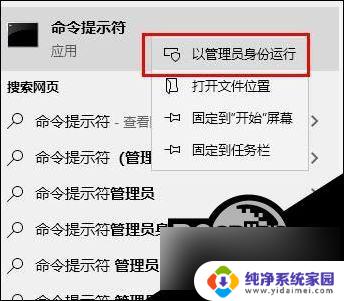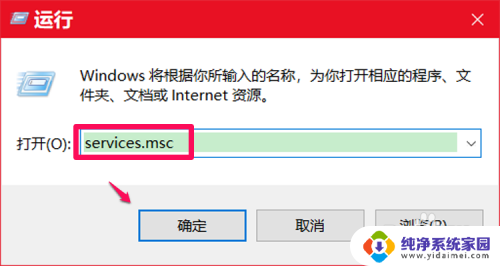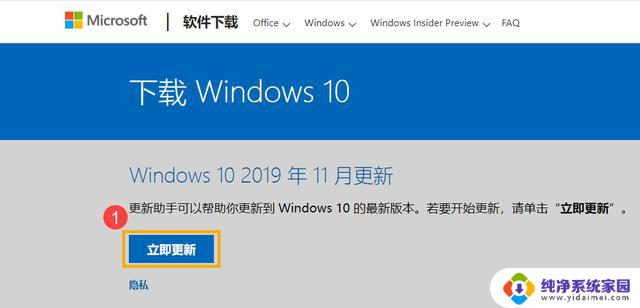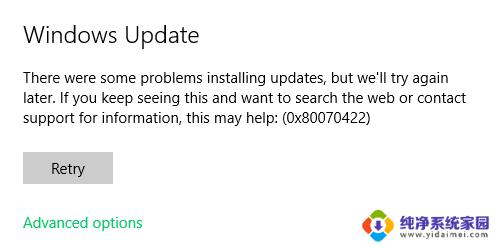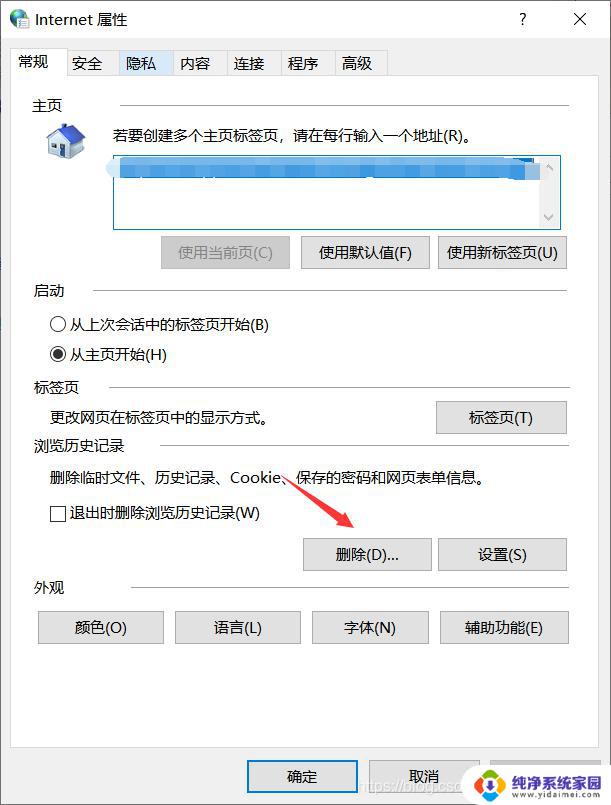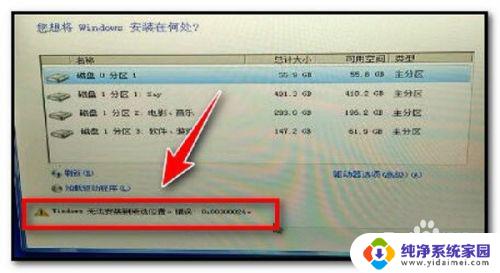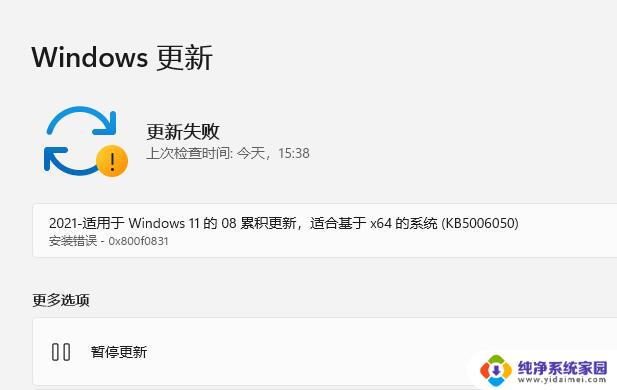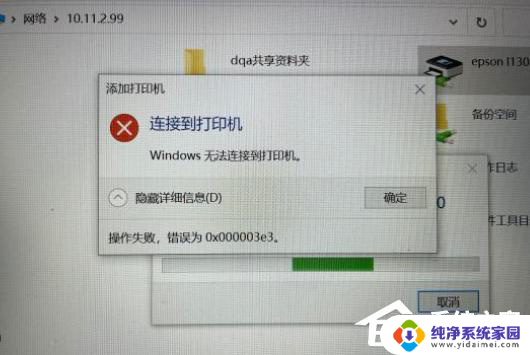0x8007371b最新解决办法 win10更新错误0x8007371b的解决步骤
更新时间:2024-03-02 16:49:38作者:jiang
许多Windows 10用户在进行系统更新时遇到了一个常见的错误代码:0x8007371b,这个错误代码通常会导致更新失败,给用户带来一些不便。幸运的是我们有一些最新的解决办法来应对这个问题。在本文中我们将介绍一些解决步骤,帮助您解决Win10更新错误0x8007371b的困扰。无论您是经验丰富的计算机用户还是初学者,都可以按照这些步骤来解决这个问题,让您的系统更新顺利完成。
win10更新错误0x8007371b怎么办:
1、在任务搜索栏输入“命令提示符”右击选择“以管理员身份运行”。
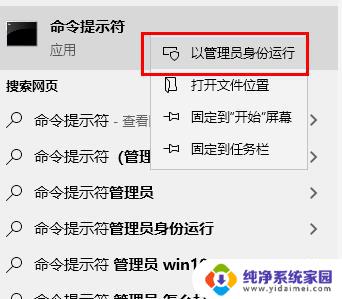
2、在管理员命令提示符窗口中输入 DISM.exe /Online /Cleanup-image /Scanhealth并回车。
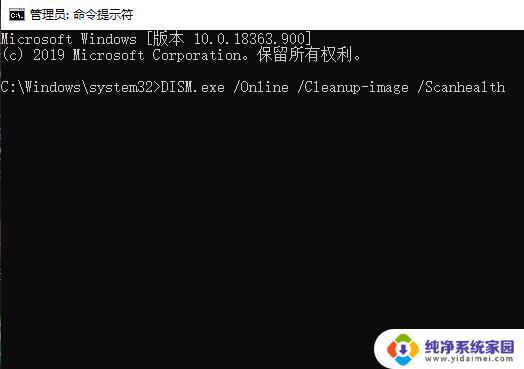
3、随后再输入 DISM.exe /Online /Cleanup-image /Restorehealth回车。
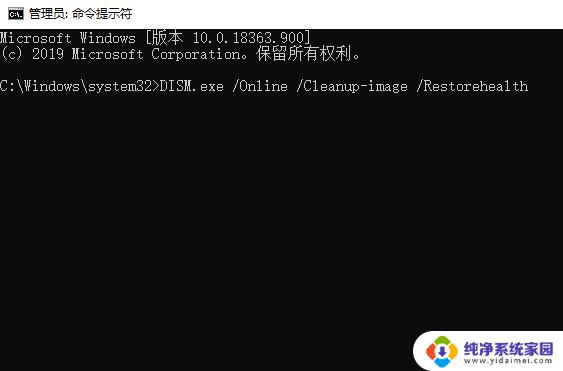
4、等待修复完成,重启“windows update”即可。
以上就是0x8007371b的最新解决办法,希望这些内容能帮助到遇到这种情况的用户。